宝藏级全网最全的Matplotlib详细教程-数据分析必备手册(4.5万字总结)
Posted ZSYL
tags:
篇首语:本文由小常识网(cha138.com)小编为大家整理,主要介绍了宝藏级全网最全的Matplotlib详细教程-数据分析必备手册(4.5万字总结)相关的知识,希望对你有一定的参考价值。
【宝藏级】全网最全的Matplotlib详细教程(4.5万字总结)
1. 数据分析中常用图
折线图:
折线图用于显示数据在一个连续的时间间隔或者时间跨度上的变化,它的特点是反映事物随时间或有序类别而变化的趋势。示例图如下:

折线图应用场景:
- 折线图适合
X轴是一个连续递增或递减的,对于没有规律的,则不适合使用折线图,建议使用柱状图。 - 如果折线图条数过多,则不应该都绘制在一个图上。
柱状图:
典型的柱状图(又名条形图),使用垂直或水平的柱子显示类别之间的数值比较。其中一个轴表示需要对比的分类,另一个轴代表相应的数值。
柱状图有别于直方图,柱状图无法显示数据在一个区间内的连续变化趋势。柱状图描述的是分类数据,回答的是每一个分类中“有多少?”这个问题。 示例图如下:
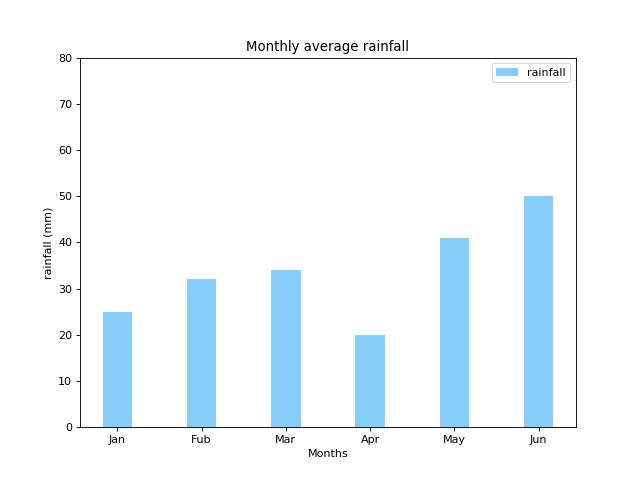
柱状图应用场景:
- 适用于分类数据对比。
- 垂直条形图最多不超过12个分类(也就是12个柱形),横向条形图最多不超过30个分类。如果垂直条形图的分类名太长,那么建议换成横向条形图。


- 柱状图不适合表示趋势,如果想要表示趋势,应该使用折线图。
直方图:
直方图(Histogram),又称质量分布图,是一种统计报告图,由一系列高度不等的条纹表示数据分布的情况。一般用横轴表示数据类型,纵轴表示分布情况。
直方图是数值数据分布的精确图形表示。为了构建直方图,第一步是将值的范围分段,即将整个值的范围分成一系列间隔,然后计算每个间隔中有多少值。这些值通常被指定为连续的,不重叠的变量间隔。间隔必须相邻,并且通常是(但不是必须的)相等的大小。

直方图的应用场景:
- 显示各组数据数量分布的情况。
- 用于观察异常或孤立数据。
- 抽取的样本数量过小,将会产生较大误差,可信度低,也就失去了统计的意义。因此,样本数不应少于50个。
散点图:
散点图也叫 X-Y 图,它将所有的数据以点的形式展现在直角坐标系上,以显示变量之间的相互影响程度,点的位置由变量的数值决定。
通过观察散点图上数据点的分布情况,我们可以推断出变量间的相关性。如果变量之间不存在相互关系,那么在散点图上就会表现为随机分布的离散的点,如果存在某种相关性,那么大部分的数据点就会相对密集并以某种趋势呈现。数据的相关关系主要分为:正相关(两个变量值同时增长)、负相关(一个变量值增加另一个变量值下降)、不相关、线性相关、指数相关等,表现在散点图上的大致分布如下图所示。那些离点集群较远的点我们称为离群点或者异常点。

示例图如下:
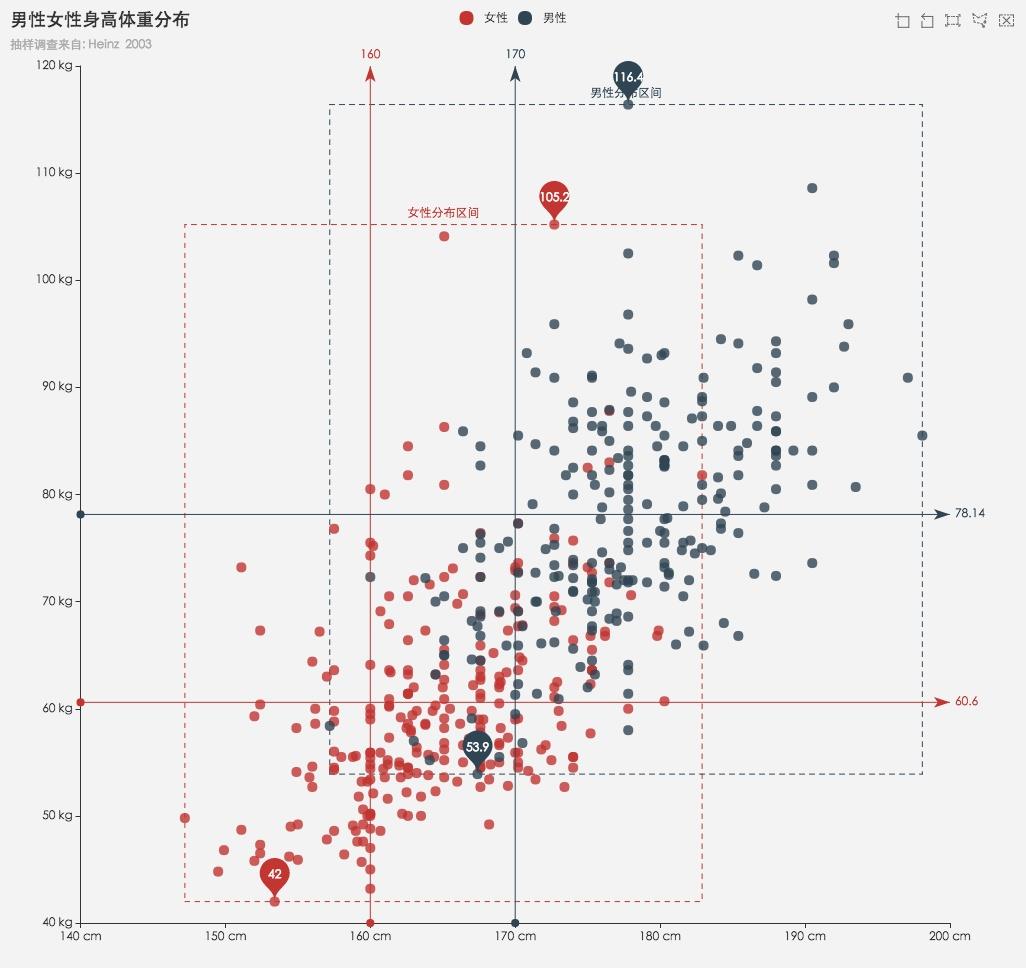
散点图的应用场景:
- 观察数据集的分布情况。
- 通过分析规律,根据样本数据特征计算出回归方程。
饼状图:
饼状图通常用来描述量、频率和百分比之间的关系。在饼图中,每个扇区的弧长大小为其所表示的数量的比例。

饼状图的应用场景:
- 展示多个分类的占比情况,分类数量建议不超过9个。
- 对于一些占比值非常接近的,不建议使用饼状图,可以使用柱状图。
箱线图:
箱线图(Box-plot)又称为盒须图、盒式图或箱型图,是一种用作显示一组数据分散情况资料的统计图。因形状如箱子而得名。在各种领域也经常被使用,它主要用于反映原始数据分布的特征,还可以进行多组数据分布特征的比较。箱线图的绘制方法是:先找出一组数据的上限值、下限值、中位数(Q2)和下四分位数(Q1)以及上四分位数(Q3);然后,连接两个四分位数画出箱子;再将最大值和最小值与箱子相连接,中位数在箱子中间。

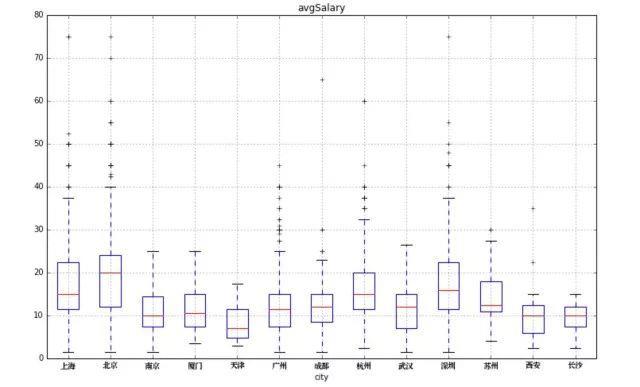
四分位数(Quartile)也称四分位点,是指在统计学中把所有数值由小到大排列并分成四等份,处于三个分割点位置的数值。多应用于统计学中的箱线图绘制。它是一组数据排序后处于25%和75%位置上的值。四分位数是通过3个点将全部数据等分为4部分,其中每部分包含25%的数据。很显然,中间的四分位数就是中位数,因此通常所说的四分位数是指处在25%位置上的数值(称为下四分位数)和处在75%位置上的数值(称为上四分位数)。与中位数的计算方法类似,根据未分组数据计算四分位数时,首先对数据进行排序,然后确定四分位数所在的位置,该位置上的数值就是四分位数。与中位数不同的是,四分位数位置的确定方法有几种,每种方法得到的结果会有一定差异,但差异不会很大。
上限的计算规则是:
IQR=Q3-Q1
上限=Q3+1.5IQR
下限=Q1-1.5IQR
箱线图的应用场景:
- 直观明了地识别数据中的异常值。
- 利用箱线图判断数据的偏态。
- 利用箱线图比较几批数据的形状。
- 箱线图适合比较多组数据,如果知识要看一组数据的分布情况,建议使用直方图。
更多参考:
https://antvis.github.io/vis/doc/chart/classify/compare.html
2. Matplotlib库
Matplotlib是一个Python的2D绘图库,通过Matplotlib,开发者可以仅需要几行代码,便可以生成折线图,直方图,条形图,饼状图,散点图等。
安装:
如果是用Anaconda,可以通过conda install matplotlib或者通过pip install matplotlib进行安装。
基本使用:
首先先看以下例子:
import matplotlib.pyplot as plt
import numpy as np
plt.plot(range(10),[np.random.randint(0,10) for x in range(10)])
那么就会出现以下图:

其中plot是一个画图的函数,他的参数为plot([x],y,[fmt],data=None,**kwargs)。其中fmt可以传一个字符串,用来给这个图做一些样式修改的。默认的绘制样式是b-,也就是蓝色实体线条。比如我想将原来的图的线条改成点状,那么可以通过以下代码实现:
import matplotlib.pyplot as plt
plt.plot(range(10),[np.random.randint(0,10) for x in range(10)],":")
其中使用:代表点线,是matplotlib的一个缩写。这些缩写还有以下的:
| 字符 | 类型 | 字符 | 类型 |
|---|---|---|---|
| ‘-’ | 实线 | ‘–’ | 虚线 |
| ‘-.’ | 虚点线 | ‘:’ | 点线 |
| ‘.’ | 点 | ‘,’ | 像素点 |
| ‘o’ | 圆点 | ‘v’ | 下三角点 |
| ‘^’ | 上三角点 | ‘<’ | 左三角点 |
| ‘>’ | 右三角点 | ‘1’ | 下三叉点 |
| ‘2’ | 上三叉点 | ‘3’ | 左三叉点 |
| ‘4’ | 右三叉点 | ‘s’ | 正方点 |
| ‘p’ | 五角点 | ‘*’ | 星形点 |
| ‘h’ | 六边形点1 | ‘H’ | 六边形点2 |
| ‘+’ | 加号点 | ‘x’ | 乘号点 |
| ‘D’ | 实心菱形点 | ‘d’ | 瘦菱形点 |
| ‘_’ | 横线点 |
除了设置线条的形状外,我们还可以设置点的颜色。示例代码如下:
plt.plot([1,2,3,4,5],[1,2,3,4,5],'r') #将颜色线条设置成红色
plt.plot([1,2,3,4,5],[1,2,3,4,5],color='red') #将颜色设置成红色
plt.plot([1,2,3,4,5],[1,2,3,4,5],color='#000000') #将颜色设置成纯黑色
plt.plot([1,2,3,4,5],[1,2,3,4,5],color=(0,0,0,0)) #将颜色设置成纯黑色
给线条设置颜色总体来说有三种方式,第一种是使用颜色名称(r是red的缩写)的形式,第二种是使用十六进制的方式,第三种是使用RGB或RGBA的方式。如果使用的是颜色名称,那么可以和线的形状写在同一个字符串中。比如使用红色的五角点,那么可以使用如下的方式实现:
plt.plot([1,2,3,4,5],[1,2,3,4,5],'rp') #将颜色线条设置成红色
其中可以表示颜色的缩写字符有如下:
| 字符 | 颜色 |
|---|---|
| ‘b’ | 蓝色,blue |
| ‘g’ | 绿色,green |
| ‘r’ | 红色,red |
| ‘c’ | 青色,cyan |
| ‘m’ | 品红,magenta |
| ‘y’ | 黄色,yellow |
| ‘k’ | 黑色,black |
| ‘w’ | 白色,white |
设置图的信息:
现在我们添加图后,没有指定x轴代表什么,y轴代表什么,以及这个图的标题是什么。因此以下我们通过一些属性来设置一下。
设置线条样式:
-
使用
plot方法:plot方法就是用来绘制线条的,因此可以在绘制的时候就把线条相关的样式通过参数传进去。示例代码如下:plt.plot(x,y,linewidth=2) -
通过
Line2D对象来设置:plot方法会返回一个装有Line2D对象的列表,比如lines=plt.plot(x1,y1,x2,y2)因为绘制了两根线条,因此lines中会有两个2D对象。而如果plot只绘制一根线条,那么lines中就只有一个Line2D对象。拿到这个Line2D对象后就可以通过set_属性名设置线条的样式了:lines = plt.plot(x,y) line = lines[0] line.set_aa(False) #关掉反锯齿 line.set_alpha(0.5) #设置0.5的透明度 -
使用
plt.setp来设置:setp的好处是一次性可以设置多根线条的样式。示例代码如下:lines = plt.plot(x,y) plt.setp(lines,linewidth=10,alpha=0.5) -
更多
Line2D属性:
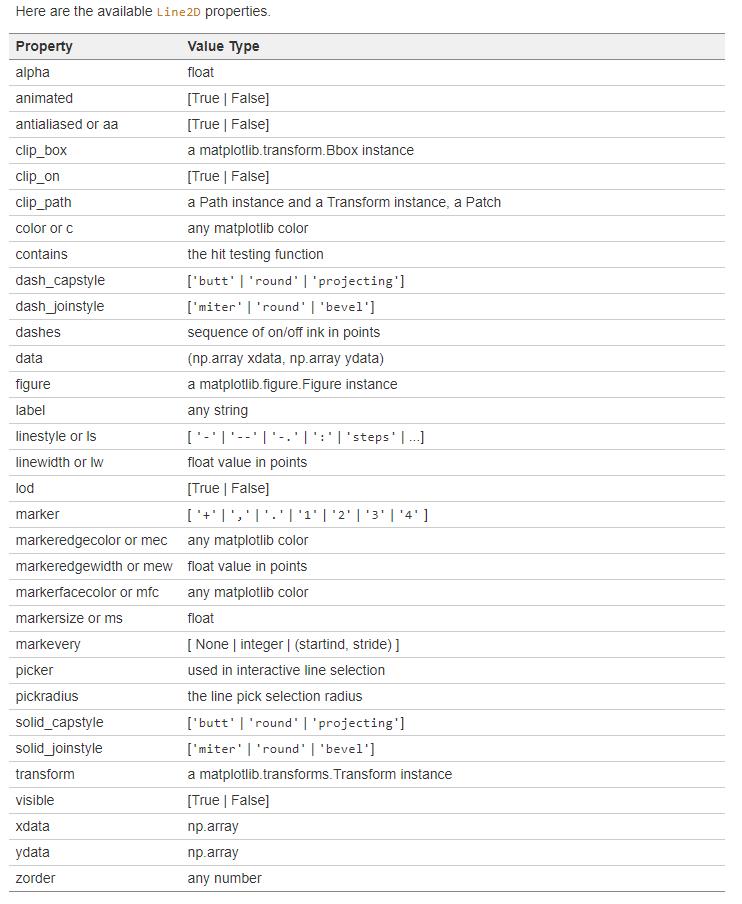
设置轴和标题:
-
设置轴名称:可以通过
plt.xlabel和plt.ylabel来设置x轴和y轴的的名称。示例代码如下:plt.plot(x,y,linewidth=10,color='red') plt.xlabel("x轴") plt.ylabel("y轴")默认情况下是显示不了中文的。需要设置字体。可以通过以下代码来实现:
# 加载字体
font = font_manager.FontProperties(fname="C:\\Windows\\Fonts\\msyh.ttc")
plt.plot(x,y,linewidth=10,color='red')
plt.xlabel("x轴",fontproperties=font)
plt.ylabel("y轴",fontproperties=font)
加载字体的时候,可以到C:\\Windows\\Fonts中找你喜欢的并且可以显示中文的字体。找到字体后,还需要找到字体的真实名称。方法是右键->属性->安全->对象名称:

- 设置标题:可以通过
plt.title方法来实现。示例代码如下:
font = font_manager.FontProperties(fname="C:\\Windows\\Fonts\\msyh.ttc")
plt.title("sin函数",fontproperties=font)
-
设置
x轴和y轴的刻度:之前我们画的图,x轴和y轴的刻度都是matplotlib自动生成的。如果想要在生成图的时候手动的指定,那么可以通过plt.xticks和plt.yticks来实现:plt.xticks(range(0,20,2)) #在x轴上的刻度是0,2,4,6...20以上会把那个刻度显示在
x轴上。如果想要显示字符串类型,那么可以再构造一个数组,这个数组的长度必须和x轴刻度的长度保持一致。然后传给xticks的第二个参数。示例代码如下:
_x = range(0,20,2)
_xticks = ["%d坐标"%i for i in _x]
plt.xticks(_x,_xticks,fontproperties=font) #在x轴上的刻度是0坐标,2坐标...20坐标
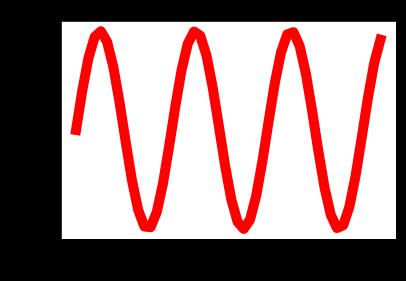
同样y轴的刻度设置也是一样的。示例代码如下:
_y = np.arange(-1,1,0.25)
_yticks = ["%.2f点"%i for i in _y]
plt.yticks(_y,_yticks,fontproperties=font)
效果图如下:

复仇者联盟电影票房案例:
avenger = [17974.4,50918.4,30033.0,40329.1,52330.2,19833.3,11902.0,24322.6,47521.8,32262.0,22841.9,12938.7,4835.1,3118.1,2570.9,2267.9,1902.8,2548.9,5046.6,3600.8]
plt.figure(figsize=(15,5))
plt.plot(avenger,marker="o")
font.set_size(10)
plt.xticks(range(20),["第%d天"%x for x in range(1,21)],fontproperties=font)
plt.xlabel("天数",fontproperties=font)
plt.ylabel("票房数(万)",fontproperties=font)
plt.grid()

设置marker:
有时候,我们想要在一些关键点上重点标记出来。那么我们可以通过设置marker来实现。示例代码如下:
x = np.linspace(0,20)y = np.sin(x)plt.plot(x,y,marker="o")
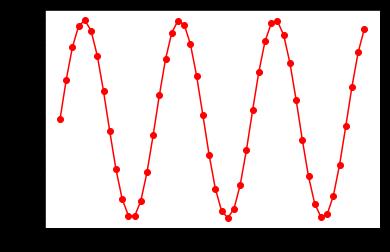
我们设置了marker为o,这样就是会在(x,y)的坐标点上显示出来,并且显示的是圆点。其中o跟之前的线条样式的简写是一样的。另外,还可以通过markerfacecolor属性和markersize来指定标记点的颜色和大小。示例代码如下:
# 以下设置标记点的颜色为黑色,尺寸为10
plt.plot(x,y,marker="o",markerfacecolor='k',markersize=10)
设置注释文本:
有时候需要在图形中的某个点标记或者注释一下。那么我们可以使用plt.annotate(text,xy,xytext,arrowprops={})来实现,其中text是注释的文本,xy是需要注释的点的坐标,xytext是注释文本的坐标,arrowprops是箭头的样式属性。示例代码如下:
ax = plt.subplot(111)
x = np.arange(0.0, 5.0, 0.01)
y = np.cos(2*np.pi*t)
line, = plt.plot(x, y,linewidth=2)
plt.annotate('local max', xy=(2, 1), xytext=(3, 1.5),
arrowprops=dict(facecolor='black',shrink=0.05),
)
plt.ylim(-2, 2)
plt.show()
设置图形样式:
如果想要调整图片的大小和像素,可以通过plt.figure(num=None, figsize=None, dpi=None, facecolor=None, edgecolor=None, frameon=True)来实现。
其中num是图的编号,figsize的单位是英寸,dpi是每英寸的像素点,facecolor是图片背景颜色,edgecolor是边框颜色,frameon代表是否绘制画板。
示例代码如下:
plt.figure(figsize=(20,8),dpi=80)
# 其他的绘制图形的代码
我们也可以使用grid方法,来显示图片的网格:
plt.plot(x,y,color="r")
plt.grid()

保存图片:
可以调用plt.savefig(path)来保存当前的图片。示例代码如下:
plt.savefig("./abc.png")
绘制多个图:
绘制多个图有两种形式,第一种形式是在一张图中绘制多跟线条,第二种形式是绘制多个子图形。以下分别进行讲解。
绘制多根折线:
绘制多根线条,只要准备好坐标,重新使用plt.plot绘制即可。示例代码如下:
from matplotlib import font_manager
x = np.linspace(0,20)
y = np.sin(x)z = np.cos(x)
font = font_manager.FontProperties(fname="C:\\Windows\\Fonts\\msyh.ttc")
plt.xlabel("x轴",fontproperties=font)
plt.ylabel("y轴",fontproperties=font)
_x = range(0,20,2)
_xticks = ["%s点"%i for i in _x]
plt.xticks(range(0,20,2),_xticks,fontproperties=font,rotation=45)
_y = list(np.range(-1,1,0.25))
_yticks = ["%.2f点"%i for i in _y]
plt.yticks(_y,_yticks,fontproperties=font)
plt.plot(x,y)plt.plot(x,z)
示例图如下:

绘制多个子图:
绘制子图的时候,我们可以使用plt.subplot或plt.subplots来实现。示例代码如下:
plt.subplot(221)
plt.plot(np.arange(10),c='r')
plt.subplot(222)
plt.plot(np.sin(np.arange(10)),c='b')
plt.subplot(223)
plt.plot(np.cos(np.arange(10)),c='y')
plt.subplot(224)
plt.plot(np.tan(np.arange(10)),c='g')
效果图如下:

其中subplot中的211和212分别代表的意思是,第一个数表示这个大图中总共有2行,第二个数表示总共有1列,然后第三个数表示当前绘制第几个图。
也可以使用fig,axs=plt.subplots(rows,cols,*args,**kwargs)来绘制多个图形,返回值是一个元组,其中的fig参数是figure对象,axs是axes对象的array。示例代码如下:
figure,axes = plt.subplots(2,2)
axes[0,0].plot(np.sin(np.arange(10)),c='r')
axes[0,1].plot(np.cos(np.arange(10)),c='b')
axes[1,0].plot(np.tan(np.arange(10)),c='y')
axes[1,1].plot(np.arange(10),c='g')
效果图跟之前使用plt.subplot一样。另外使用subplot和subplots都可以传递sharex/sharey参数,这两个参数表示是否需要共享X轴和Y轴。示例代码如下:
figure,axes = plt.subplots(2,2,sharex=True,sharey=True)
axes[0,0].plot(np.sin(np.arange(10)),c='r')
axes[0,1].plot(np.cos(np.arange(10)),c='b')
axes[1,0].plot(np.tan(np.arange(10)),c='y')
axes[1,1].plot(np.arange(10),c='g')

风格设置:
matplotlib图片默认内置了几种风格。我们可以通过plt.style.available来查看内置的所有风格:
['bmh',
'classic',
'dark_background',
'fast',以上是关于宝藏级全网最全的Matplotlib详细教程-数据分析必备手册(4.5万字总结)的主要内容,如果未能解决你的问题,请参考以下文章
宝藏级全网最全的Seaborn详细教程-数据分析必备手册(2万字总结)
2021全网最全Activiti7教程01(Activiti7详细介绍-欢迎收藏)